Hướng dẫn chi tiết cách thêm chữ vào video TikTok một cách đơn giản và hiệu quả
26/04/2025
Nội dung bài viết
Hãy cùng Tripi khám phá những bước đơn giản để chèn chữ vào video TikTok một cách dễ dàng và nhanh chóng!
TikTok, nền tảng video âm nhạc nổi bật trong những năm qua, đã trở thành công cụ tuyệt vời để chia sẻ những video độc đáo và sáng tạo của bạn.
Tuy nhiên, không ít người cảm thấy khó khăn khi cần thêm chữ vào video TikTok. Đừng lo, hôm nay Tripi sẽ hướng dẫn bạn từng bước cách thực hiện dễ dàng!
Cách chèn chữ vào video TikTok trên điện thoại thông minh
Hướng dẫn tải ứng dụng TikTok:
Trên Android: tải tại đây
Trên iOS: tải tại đây
Trên Android: tải tại đây
Trên iOS: tải tại đây
Hướng dẫn nhanh:
- Mở ứng dụng TikTok, sau đó nhấn vào biểu tượng dấu cộng ở giữa phía dưới màn hình.
- Chọn Tải lên để bắt đầu.
- Chọn video muốn thêm chữ, sau đó nhấn Tiếp.
- Khi video xuất hiện, nhấn Tiếp ở góc trên bên phải.
- Nhấn vào biểu tượng Aa dưới màn hình để bắt đầu chỉnh sửa chữ.
- Điền nội dung, điều chỉnh màu sắc, kiểu chữ và phông chữ theo ý thích của bạn.
- Chọn Xong ở góc trên bên phải khi hoàn tất.
- Chọn Tiếp ở góc dưới bên phải.
- Thêm mô tả cho video (nếu có), sau đó nhấn Đăng.
Chi tiết các bước thực hiện:
Bước 1: Mở ứng dụng TikTok và nhấn vào dấu cộng ở dưới cùng, ngay giữa màn hình.
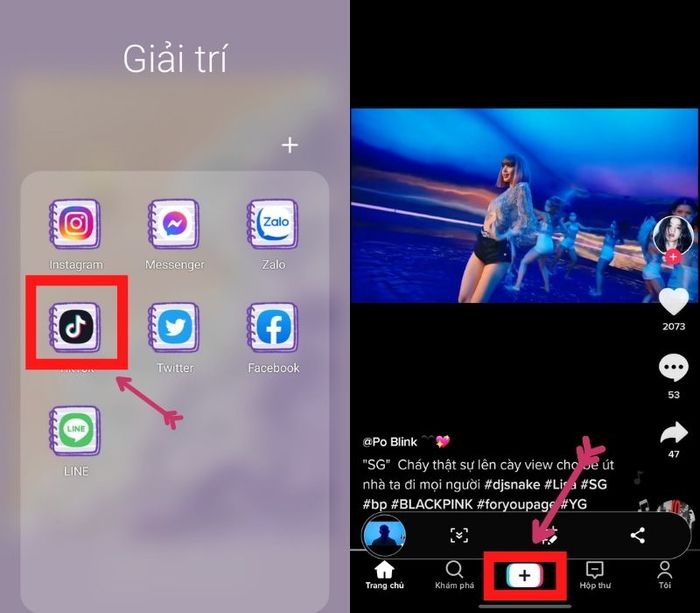 Mở ứng dụng TikTok và nhấn vào dấu cộng nằm ở giữa phía dưới màn hình.
Mở ứng dụng TikTok và nhấn vào dấu cộng nằm ở giữa phía dưới màn hình.Bước 2: Chọn Tải lên để chỉnh sửa video có sẵn, hoặc nhấn vào biểu tượng hình tròn màu đỏ để quay video mới.
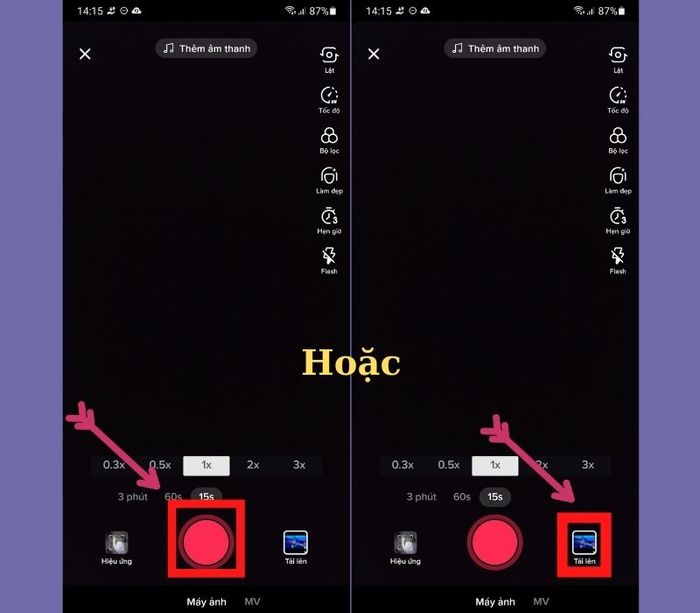 Nhấn vào Tải lên hoặc chạm vào biểu tượng hình tròn màu đỏ để quay một video mới.
Nhấn vào Tải lên hoặc chạm vào biểu tượng hình tròn màu đỏ để quay một video mới.Bước 3: Lựa chọn video bạn muốn thêm chữ và nhấn Tiếp để tiếp tục.
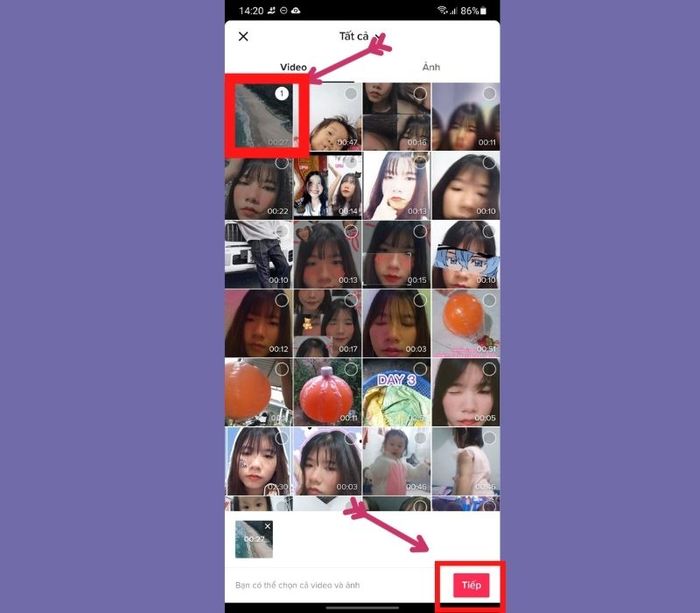 Chọn video cần thêm chữ và nhấn Tiếp để tiếp tục chỉnh sửa
Chọn video cần thêm chữ và nhấn Tiếp để tiếp tục chỉnh sửaBước 4: Điều chỉnh thời lượng video bạn muốn sửa bằng cách kéo thả khung màu đỏ.
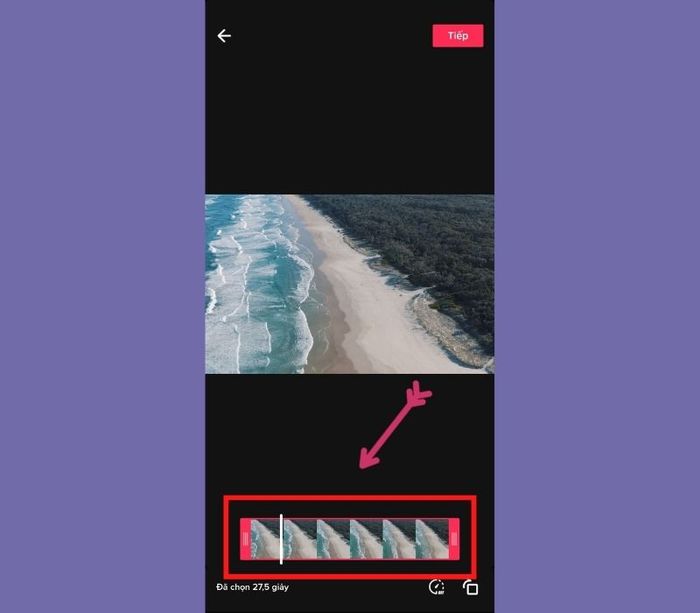 Chỉnh sửa thời lượng video bằng cách kéo thả khung màu đỏ theo ý muốn
Chỉnh sửa thời lượng video bằng cách kéo thả khung màu đỏ theo ý muốnBạn cũng có thể nhấn vào biểu tượng đồng hồ để điều chỉnh tốc độ video hoặc nhấn vào biểu tượng ô vuông để xoay video.
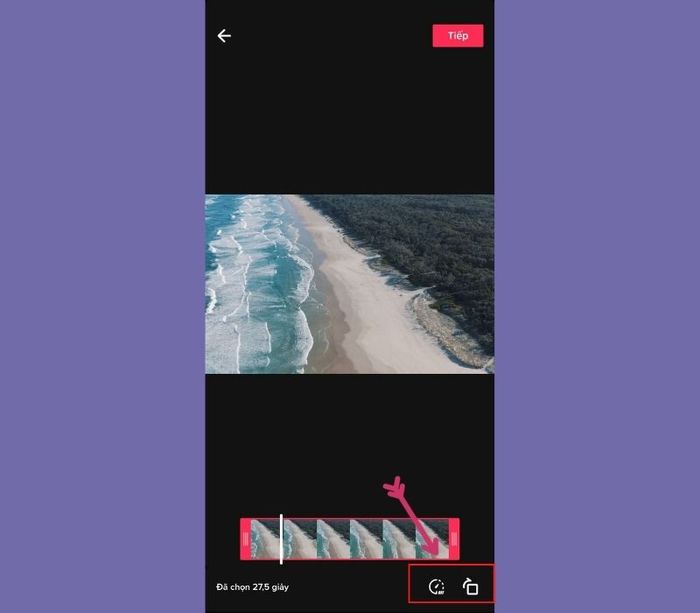 Chạm vào biểu tượng đồng hồ hoặc biểu tượng ô vuông để tùy chỉnh tốc độ hoặc xoay video.
Chạm vào biểu tượng đồng hồ hoặc biểu tượng ô vuông để tùy chỉnh tốc độ hoặc xoay video.Nhấn vào Tiếp ở góc trên bên phải khi đã chỉnh sửa xong.
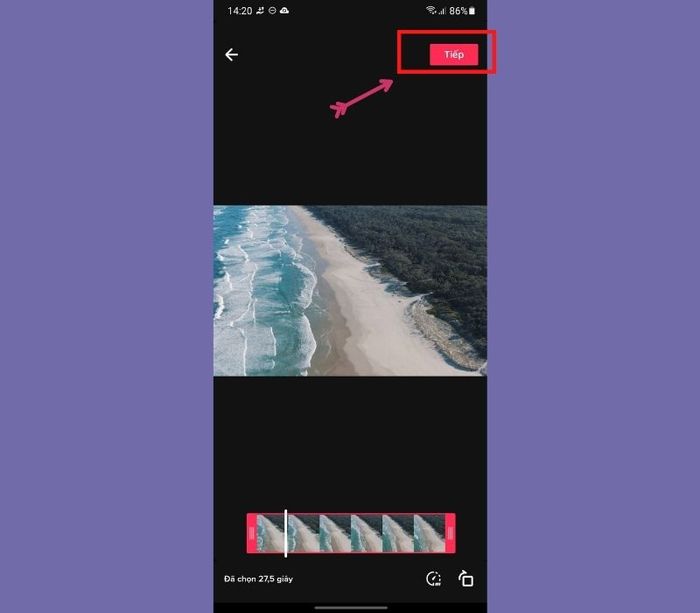 Khi hoàn tất chỉnh sửa, nhấn vào Tiếp ở góc trên bên phải để tiếp tục.
Khi hoàn tất chỉnh sửa, nhấn vào Tiếp ở góc trên bên phải để tiếp tục.Bước 5: Nhấn vào biểu tượng Aa phía dưới màn hình để bắt đầu thêm chữ vào video.
 Chọn biểu tượng Aa dưới màn hình để bắt đầu chèn chữ vào video của bạn.
Chọn biểu tượng Aa dưới màn hình để bắt đầu chèn chữ vào video của bạn.Bước 6: Nhập nội dung bạn muốn, sau đó tùy chỉnh màu sắc, kiểu chữ, và phông chữ theo sở thích.
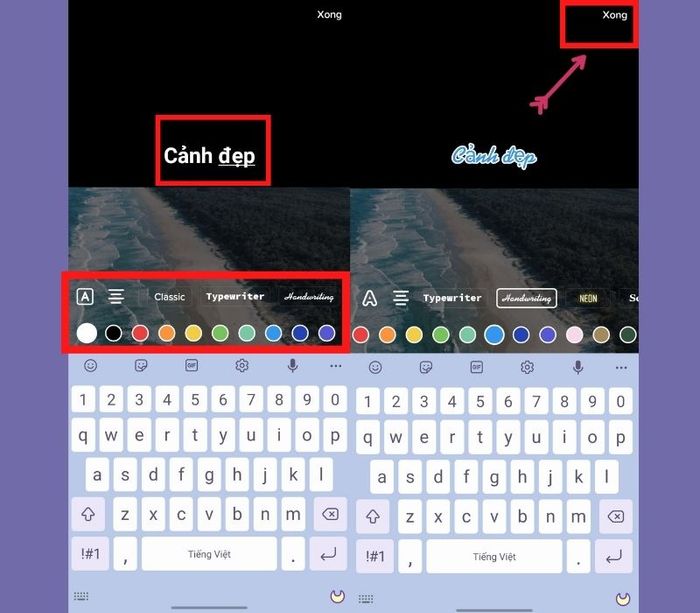 Khi đã hoàn tất việc chèn chữ và chỉnh sửa, nhấn Xong ở góc trên bên phải để lưu lại.
Khi đã hoàn tất việc chèn chữ và chỉnh sửa, nhấn Xong ở góc trên bên phải để lưu lại.Điền nội dung, sau đó tùy chỉnh màu sắc, kiểu chữ và phông chữ sao cho phù hợp với phong cách của bạn.
Ngoài ra, bạn có thể chèn âm thanh, hiệu ứng, áp dụng bộ lọc cho video, hoặc thêm giọng nói và lồng tiếng qua các biểu tượng tương ứng.
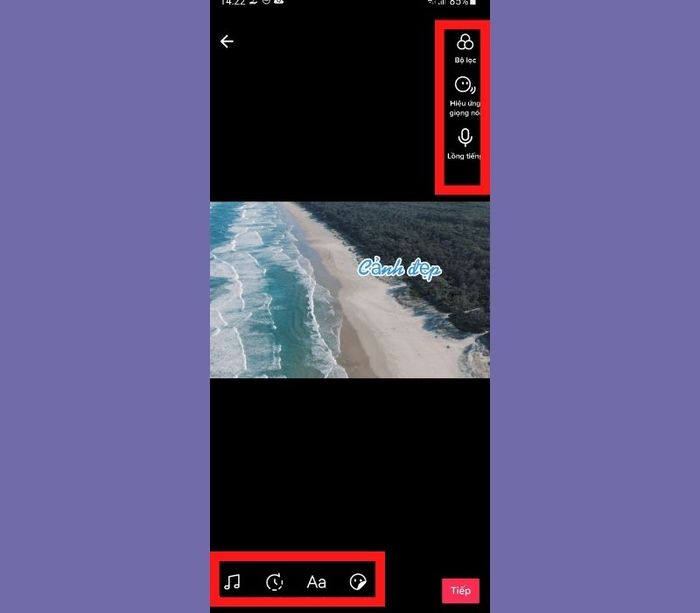 Thêm âm thanh, hiệu ứng, bộ lọc, giọng nói hoặc lồng tiếng cho video của bạn thông qua các biểu tượng dễ dàng thao tác.
Thêm âm thanh, hiệu ứng, bộ lọc, giọng nói hoặc lồng tiếng cho video của bạn thông qua các biểu tượng dễ dàng thao tác.Bước 7: Nhấn Tiếp ở góc dưới bên phải để chuyển sang bước tiếp theo.
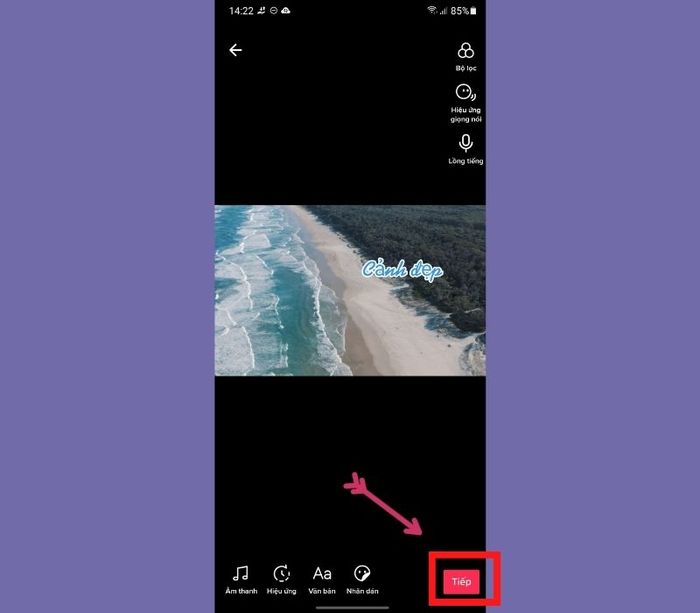 Chọn Tiếp ở góc dưới bên phải để tiếp tục quá trình.
Chọn Tiếp ở góc dưới bên phải để tiếp tục quá trình.Bước 8: Tiếp theo, hãy điền vào phần mô tả video. Bạn có thể thêm văn bản, gắn hashtag hoặc tag bạn bè theo ý muốn.
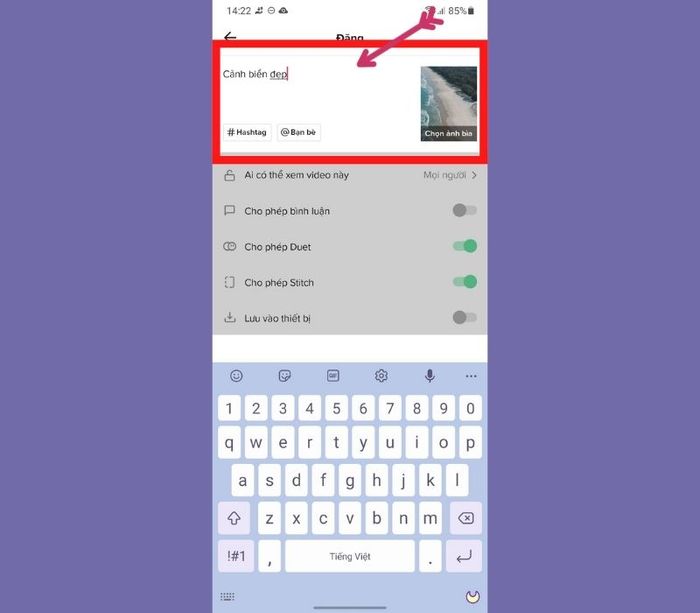 Tùy chỉnh nội dung mô tả video theo phong cách của bạn, thêm hashtag và tag bạn bè nếu cần.
Tùy chỉnh nội dung mô tả video theo phong cách của bạn, thêm hashtag và tag bạn bè nếu cần.Tiến hành thiết lập quyền riêng tư cho video của bạn, chọn một trong ba chế độ: công khai, bạn bè hoặc chỉ mình tôi. Bật các tính năng bổ sung nếu cần.
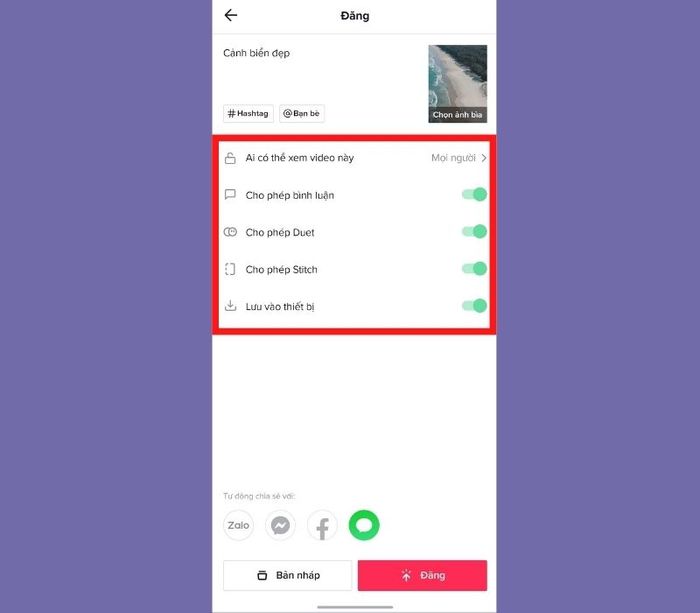 Điều chỉnh quyền riêng tư và các tính năng bổ sung cho video của bạn để tùy ý quản lý việc chia sẻ.
Điều chỉnh quyền riêng tư và các tính năng bổ sung cho video của bạn để tùy ý quản lý việc chia sẻ.Ngoài ra, bạn có thể chia sẻ video lên Zalo, Messenger, Facebook, SMS bằng cách nhấn vào các biểu tượng tương ứng dưới video.
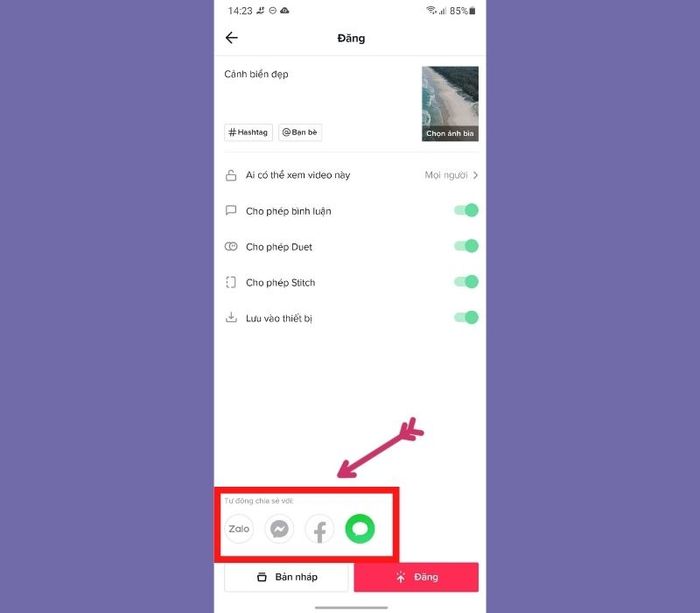 Hướng dẫn chia sẻ video lên Zalo, Messenger, Facebook và SMS dễ dàng
Hướng dẫn chia sẻ video lên Zalo, Messenger, Facebook và SMS dễ dàngBước 9: Nhấn Đăng ở góc phải để chia sẻ video lên TikTok, hoặc chọn Bản nháp ở góc trái để lưu video về máy.
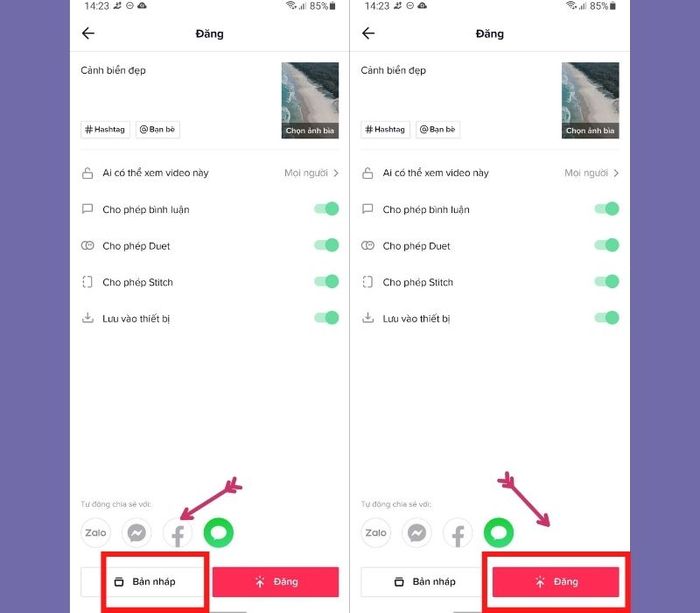
Hy vọng rằng những hướng dẫn từ Tripi sẽ giúp bạn tạo ra những video đẹp và ấn tượng như mong muốn. Chúc bạn thành công!
Hãy chọn mua snack, rong biển chất lượng tại Tripi để thưởng thức ngay:
Tripi
Du lịch
Ẩm thực
Khám phá
Đi Phượt
Vẻ đẹp Việt Nam
Chuyến đi
Có thể bạn quan tâm

Top 4 cửa hàng bán quần áo sơ sinh chất lượng nhất tại quận Tây Hồ, Hà Nội
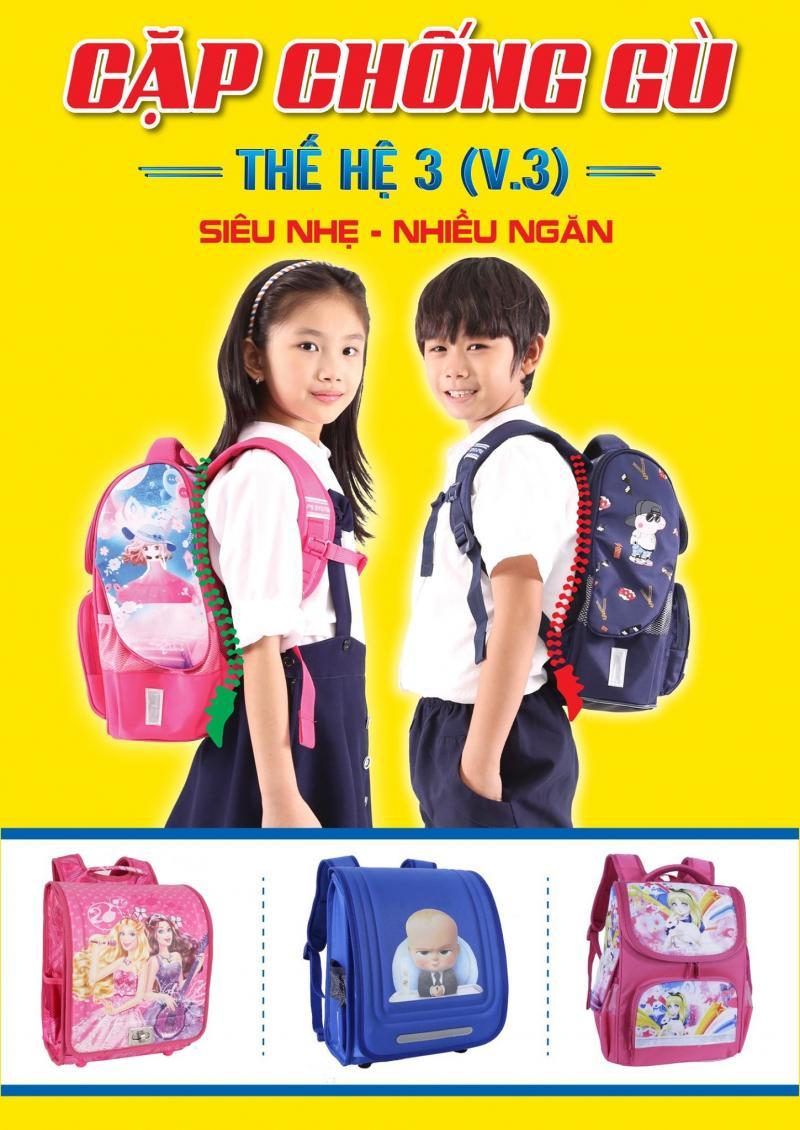
Khám phá top 4 địa chỉ uy tín để mua balo trẻ em chất lượng tại An Giang

Cách để bảo vệ tài khoản Facebook khỏi sự tìm kiếm của người khác.

Khám phá 9 dung dịch vệ sinh tai cho chó mèo tốt nhất hiện nay

Top 2 địa chỉ trang trí sinh nhật ấn tượng nhất tại Tây Ninh


